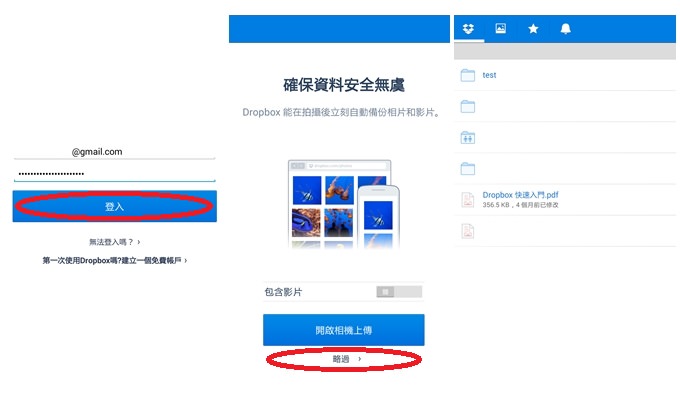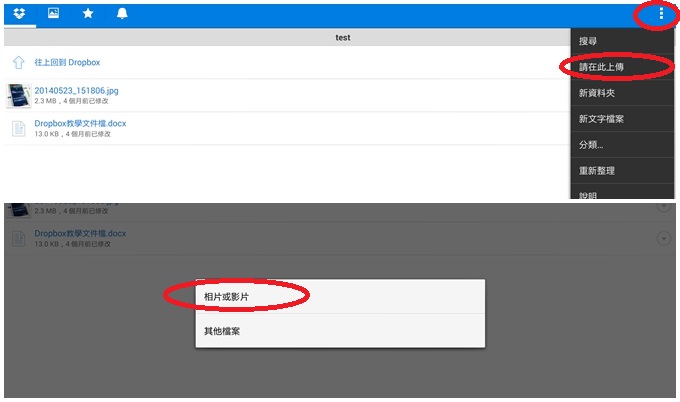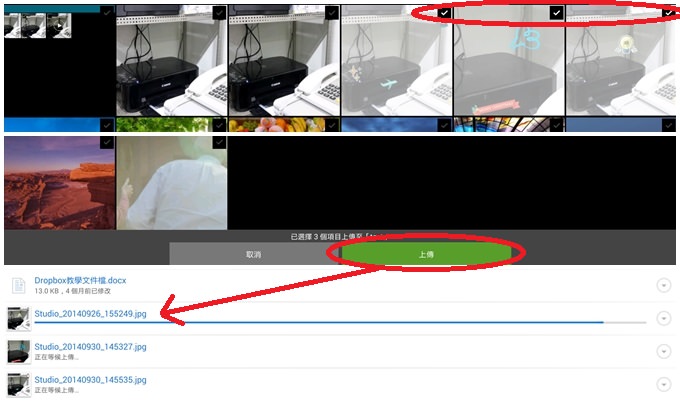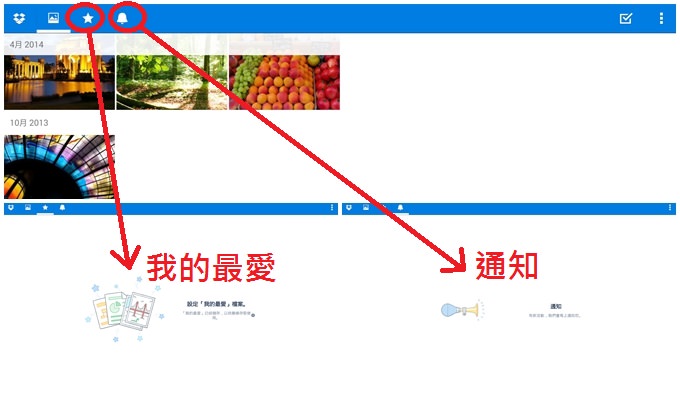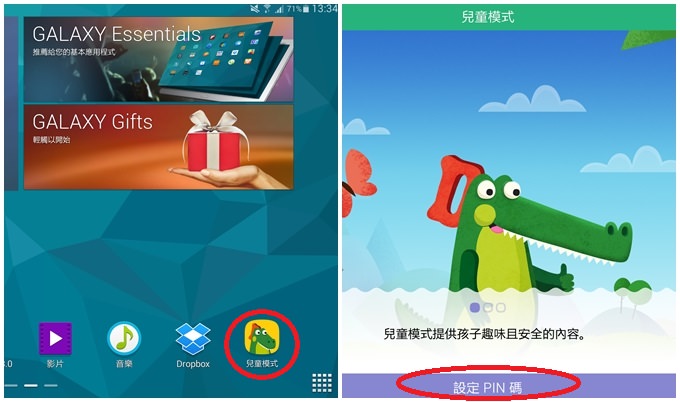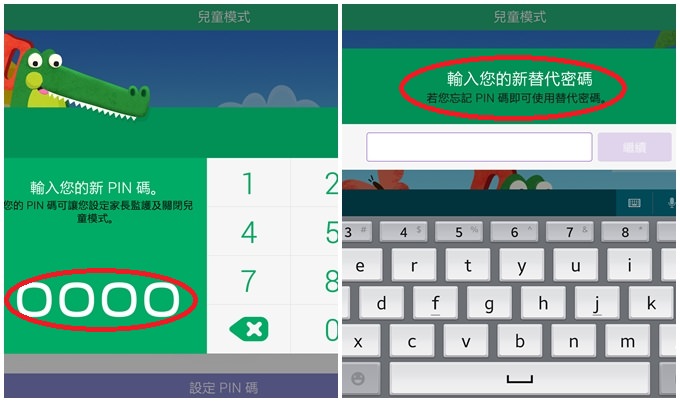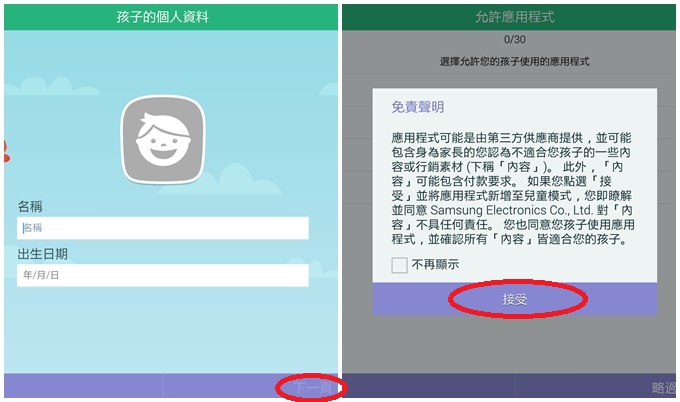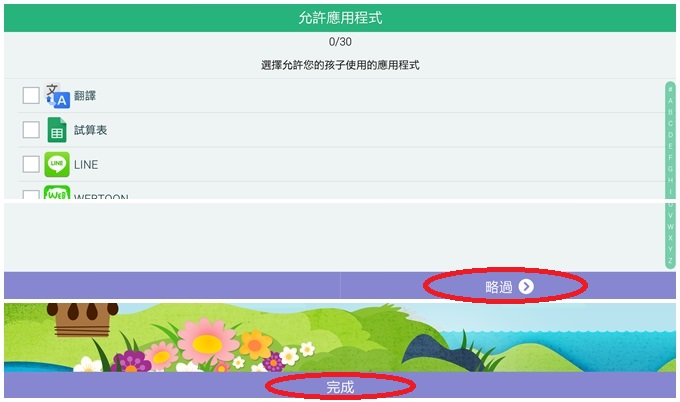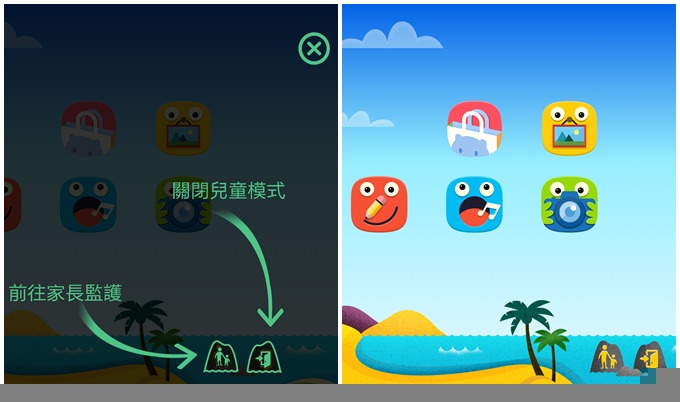【教學】Tab S 實用幫手
記憶卡空間不足怎麼辦呢?小朋友想拿你的平板來玩又要怎麼辦呢?如果可以把照片上傳到雲端空間,那麼就可以刪除裝置裡的照片,騰出一些空間,如果設定好兒童模式,那麼就不怕小朋友亂更動到裝置的設定。
想要上傳資料或照片等檔案到雲端空間,使用Dropbox是一個不錯的選擇,針對Samsung的旗艦產品,Dropbox均有提供免費擴充至50GB的優惠,還不知道怎麼擴充的朋友,可以觀看《【教學】三星手機 輕鬆獲取 Dropbox 50GB 免費空間》,馬上增加您的Dropbox容量!
使用Dropbox
至於要怎麼把檔案上傳到Dropbox呢?先找到「Dropbox」的App,點選開啟後,已經擁有帳號的朋友可以直接點選最下方的「登入」,沒有的朋友也可以輸入資料直接「建立帳戶」。
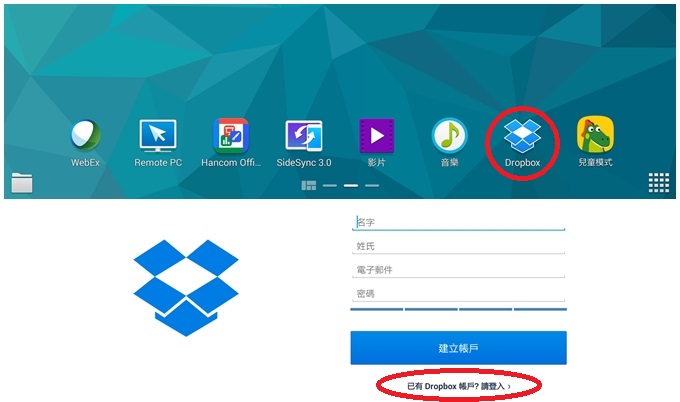
輸入完帳密後,點選「登入」,接著Dropbox會問您是否要「開啟相機上傳」,在有開啟的狀況下Dropbox會自動幫您把每一張拍攝的相片和影片立刻備份,若不需要這項即時備份功能的話,可以直接點選最下方的「略過」,接著便會登入您的Dropbox了。
我們可以看到右上角有一個三個方塊的圖示,點擊後選擇「在此上傳」,或者您想要另外新增一個資料夾也可以,點選後Dropbox便會問您是要上傳相片或影片還是其他檔案,這裡我們選擇「相片或影片」。
畫面會跳到您裝置中的媒體檔案,勾選想要上傳到Dropbox的相片或影片,選擇完畢後,點選最下向方的「上傳」,然後就可以看到檔案正在上傳囉!
Dropbox的其他功能比較簡便,「星星」圖示代表我的最愛,只要是我的最愛的圖片,即是沒有連線到網路,同樣可以瀏覽;「鈴鐺」圖示則是系統的通知或提醒,如果Dropbox有什麼新活動,都會在此通知。
兒童模式
小朋友吵著要玩平板,卻又擔心資料會被誤刪嗎?趕緊設定好兒童模式吧!沒有安裝過的朋友,在開啟兒童模式前要先下載安裝這款App,下載完成後點選打開程式,起初會先要您設定PIN密碼,這款密碼是用來離開兒童模式用的。
PIN密碼要設定兩次,完成後,還要再輸入一個替代密碼,這款密碼是避免您忘記PIN密碼而存在的,同樣要輸入兩次。
再來,就是幫您的小朋友進行設定,輸入他的名子和出生日期,當然,大頭貼也可以選擇,完成設定後點選「下一頁」,接著點擊「接受」免責聲明。
結束上述步驟後,系統會要您勾選可以讓小朋友使用的App,不過您也可以選擇什麼都不要勾選,直接點擊最下方的「略過」,最後再選擇「完成」。
登入兒童模式之前,系統會提醒您要怎麼「關閉兒童模式」和開啟「家長監護」,按下右上角的「叉叉」,便成功登入兒童模式囉!
兒童模式中有「媒體瀏覽」、「兒童相機」、「兒童塗鴉」、「兒童錄音」、「影片觀賞」,想知道更多關於兒童模式功能的朋友,可以點擊《【教學】小朋友也能玩得很盡興!帶你玩透S5兒童模式》,來了解更詳細的內容喔!